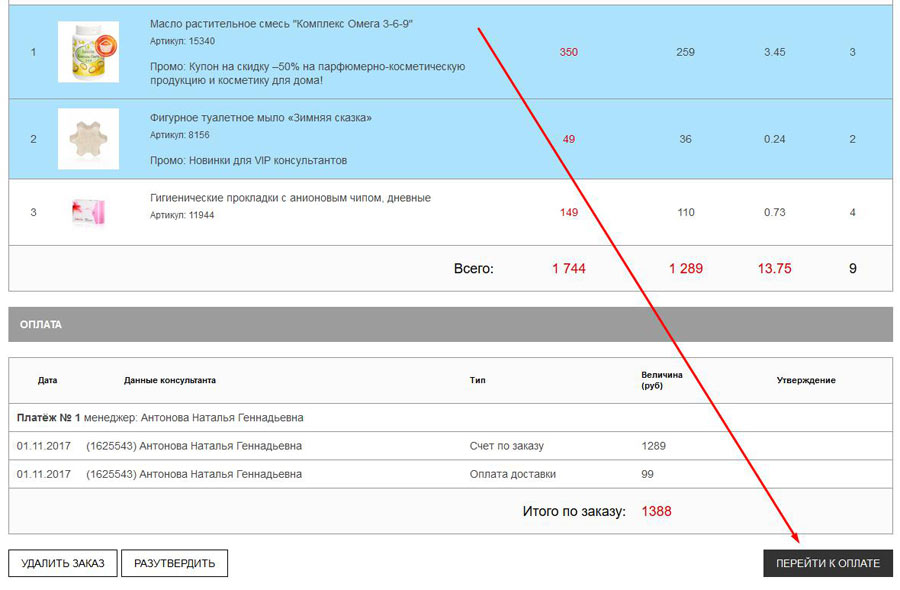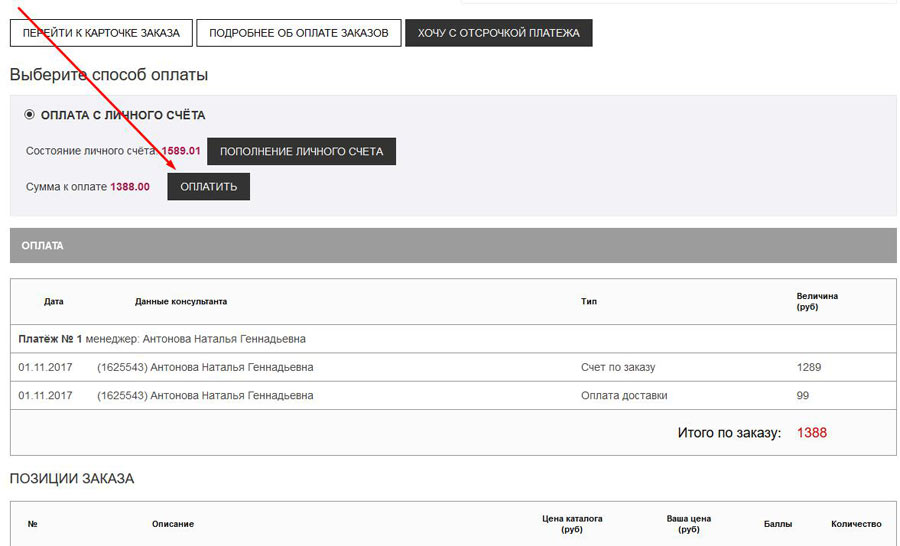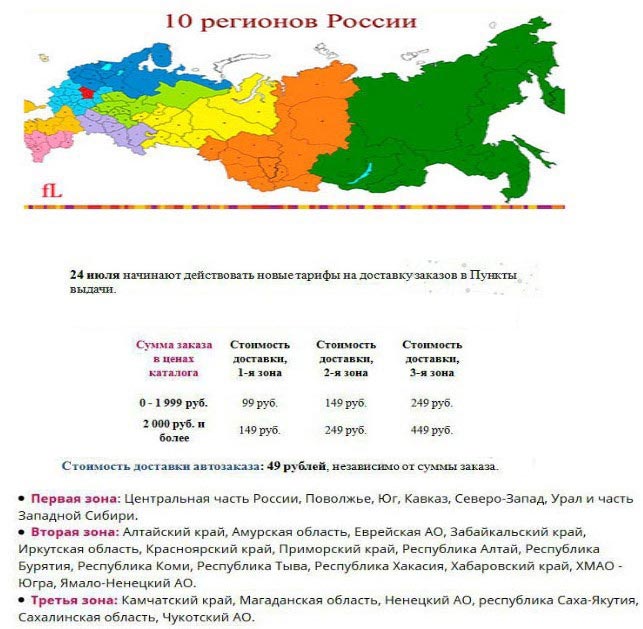Как оплатить заказ — различия между версиями
Материал из Грамотная Карьера в Интернет
Adm34 (обсуждение | вклад) |
Adm34 (обсуждение | вклад) |
||
| Строка 11: | Строка 11: | ||
| − | + | 💖 в карточке заказа внизу нажать кнопку "Перейти к оплате": | |
[[File:Pay order 1.jpg]] | [[File:Pay order 1.jpg]] | ||
| + | |||
| + | |||
| + | 💖 нажать на кнопку "Оплатить": | ||
| + | |||
| + | [[File:Pay order 2.jpg]] | ||
| + | |||
Версия 12:11, 4 ноября 2017
Содержание
Как оплатить заказ Фаберлик
💖 Друзья, не забывайте, что 👉 оплата заказов Фаберлик состоит из 💥 ДВУХ шагов:
- 🥇 положить денежку (сумму заказа) на свой счёт в Фаберлик (Ваш номер консультанта): → открыть Сбербанк онлайн,
- 🥇 в личном кабинете Faberlic Вы находите заказ, b в карточке заказа внизу нажмите кнопку "Перейти к оплате".
💖 Положить денежку на свой счёт в Фаберлик можно:
- 🥇 в любом салоне сотовой связи "Связной". Подойдите к работнику салона за кассой и скажите: "Хочу пополнить Фаберлик. Номер такой-то (Ваш номер консультанта), сумма заказа такая-то",
- 🥇 можно пополнить личный счёт через Сбербанк онлайн Вы можете быстро и в любое время → смотрите инструкцию на Яндекс.Диске, → Есть и другие способы пополнения личного счёта консультанта Фаберлик.
💖 в карточке заказа внизу нажать кнопку "Перейти к оплате":
💖 нажать на кнопку "Оплатить":
2017. Как оформить заказ Фаберлик в Личном кабинете
Стоимость доставки заказа
Оплата заказа Фаберлик через мобильное приложение Сбербанка России
Оплата автозаказа Фаберлик
Оплата заказа Беларусь Фаберлик
Ваш Личный кабинет Фаберлик, раздел "Сообщество"